让灵犀帮我创作
才思如泉涌
如何在WPS文字中插入表格? 点击使用AI助手 了解更多
发布于 2024-09-26 liusiyang 509 编辑
AI 智能搜索
在WPS文字中,插入表格是常见的操作之一。本文将详细介绍如何在WPS文字中插入表格,包括直接插入、绘制表格、插入内容型表格、文本转表格和表格转文本等多种方法,帮助用户更高效地完成文档编辑工作。
我们在使用WPS文字进行办公时,有时需要在文档中插入表格。
那该如何操作呢?
▪以此文档为例,点击上方菜单栏插入-表格,我们可以在此处绘制选择表格区域并插入。
例如选择“2行8列”,点击即可插入到文档中。

▪也可点击插入-表格-插入表格,此时弹出“插入表格”对话框,此处可以设置表格尺寸和列宽选择。
若我们想设置固定列宽,点击固定列宽,设置度量单位和数值即可。

▪若是觉得插入表格不够自由,可以选择绘制表格。
点击插入-表格-绘制表格,鼠标会成画笔样式,此时就可以根据所需在文档中自由绘制表格了。

▪WPS稻壳为大家提供了丰富多样的内容型表格。
点击插入-表格-插入内容型表格,在此处可以根据样式、主题选择表格。
如插入一张公司物资统计表,找到合适的表格样式,点击即可插入。

▪若我们想将文本内容转为表格。
首先对文本内容设置分隔,如每隔一个0就转为一格,然后选中文本内容,点击插入-表格-文本转表格。
在“文字转换表格”对话框中,设置表格尺寸和文字分隔位置,此处我们设置分隔位置为:其他字符0。
点击确定,就可将文本内容转为表格了。

▪那如何将表格转换成文本呢?
选中表格区域,点击插入-表格-表格转换成文本。
在弹出的对话框中,设置文字分隔符,点击确定,就可将表格转换成文本了。
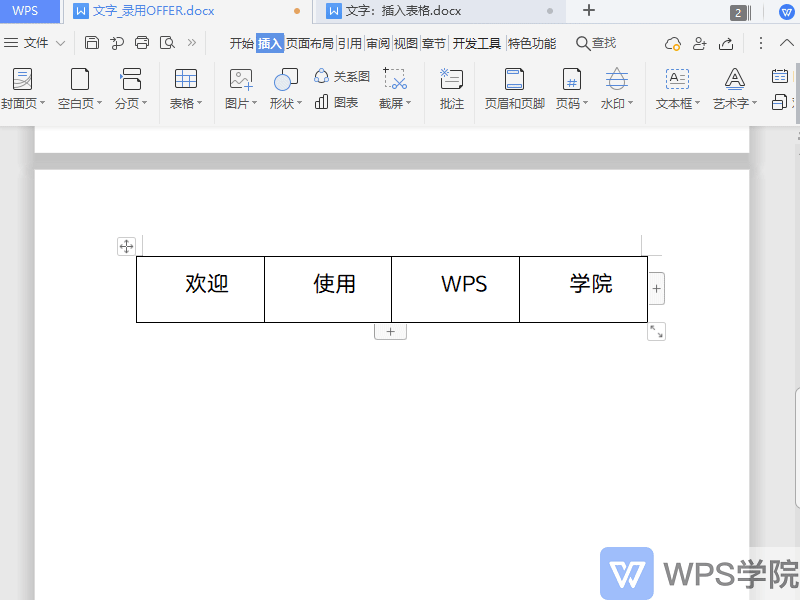
这个实用的功能,你都了解了吗?
本文详细介绍了在WPS文字中插入表格的多种方法,包括直接插入、绘制表格、插入内容型表格、文本转表格和表格转文本等,帮助用户更高效地完成文档编辑工作。通过这些方法,用户可以根据实际需求灵活地插入表格,提高文档的编辑效率。
原文链接:https://bbs.wps.cn/topic/11435


